Windows Server 2012에서 고급 부팅 옵션(F8) 메뉴에 액세스
摘要: Windows Server 2012 Dell 서버에서 고급 부팅 옵션(F8) 메뉴에 액세스
本文适用于
本文不适用于
本文并非针对某种特定的产品。
本文并非包含所有产品版本。
症状
이 문서에서는 정상적으로 Windows로 부팅할 수 있는 Windows Server 2012 서버에서 고급 부팅 옵션(F8) 메뉴에 액세스하는 것에 대한 정보를 제공합니다.
이전 버전의 Windows Server에서 고급 부팅 옵션 메뉴에 도달하는 선호되는 방법은 POST(Power-On Self-Test) 프로세스가 완료된 직후에 F8 키를 누르는 것이었습니다. 이 방법에서는 여러 번 시도하고 F8 키를 빠르게 눌러야 하는 경우가 많았습니다. Windows Server 2012는 이전 버전보다 훨씬 빠르게 부팅되므로 F8 키를 정확한 시간에 누르는 것은 불가능합니다.
Windows Server 2012가 연속으로 여러 번 정상적으로 부팅되지 않으면 자동으로 Advanced Boot Options 메뉴로 부팅되지만, 서버가 정상적으로 부팅될 수 있는데도 이 메뉴에 액세스해야 하는 경우도 있습니다. POST 이후에 F8 키를 누르는 것은 더 이상 실행할 수 있는 옵션이 아니며 뭔가 잘못된 것처럼 Windows를 속이기 위해 부팅 프로세스 중에 수동으로 서버의 전원을 껐다 켜는 것은 좋은 생각이 아닙니다. 따라서 다른 방법이 필요하며 이 문서에서는 이에 대해 설명합니다.
방법 1: Shift-Restart
- 설정(Settings) 참을 사용하는 것처럼 정상적인 방법으로 전원(Power) 메뉴를 엽니다.
- Shift 키를 누른 상태에서 다시 시작(Restart)을 선택합니다.
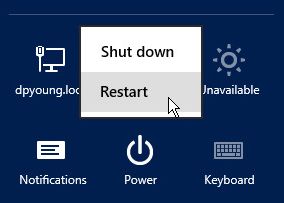
- 서버를 다시 시작하는 이유를 선택하고 계속(Continue)을 클릭합니다.
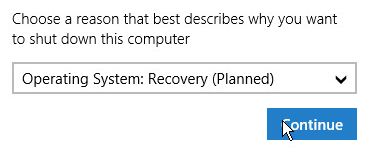
- Windows가 종료됩니다. 옵션 선택(Choose an option) 화면에서 문제 해결(Troubleshoot)을 선택합니다.
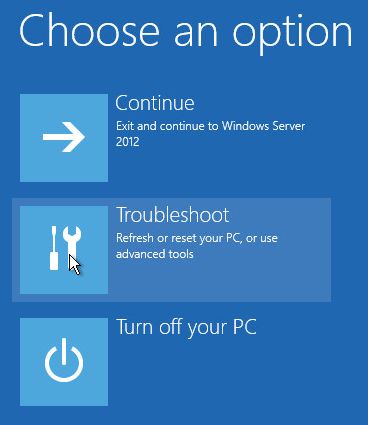
- 고급 옵션(Advanced options) 화면의 시작 설정(Startup Settings)을 선택한 다음 다시 시작(Restart)을 클릭합니다.
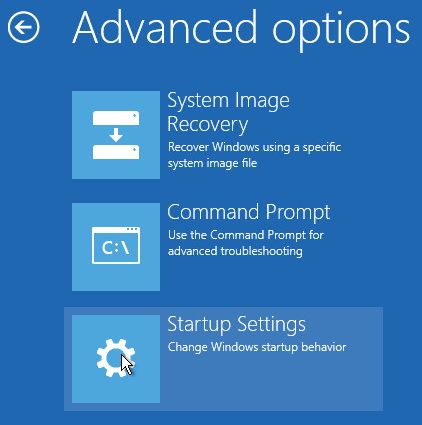
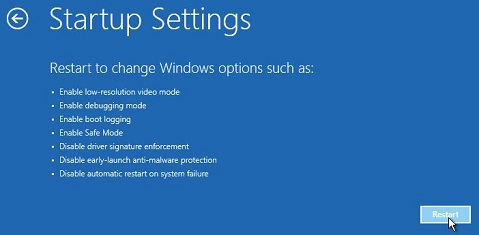
- 서버가 POST를 진행하고 고급 부팅 옵션 메뉴로 부팅합니다.
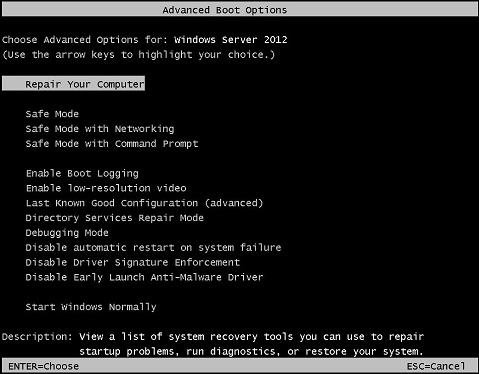
방법 2: Shutdown.exe /r /o
- 서버에서 상승된 권한의 명령 프롬프트를 엽니다.
- shutdown /r /o를 입력하여 Windows를 다시 시작합니다.
참고: /o 스위치는 Windows Server 2012에서 새로 도입되었으며 /r 스위치와 함께 할 때만 사용할 수 있습니다.
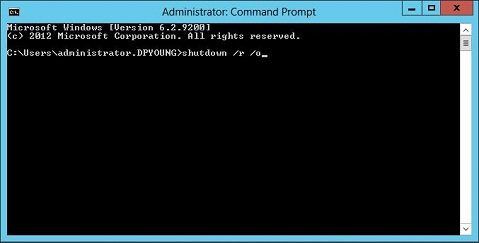
- 서버가 옵션 선택(Choose an option) 화면으로 부팅됩니다. 고급 부팅 옵션 메뉴에 액세스하려면 위의 4-6단계를 따릅니다.
 Microsoft Windows Server 미디어/ISO 파일을 다운로드하는 방법 - SLN304332
Microsoft Windows Server 미디어/ISO 파일을 다운로드하는 방법 - SLN304332
原因
-
解决方案
-
受影响的产品
Servers文章属性
文章编号: 000138000
文章类型: Solution
上次修改时间: 28 9月 2021
版本: 5
从其他戴尔用户那里查找问题的答案
支持服务
检查您的设备是否在支持服务涵盖的范围内。